Molti utenti hanno segnalato che l’errore di runtime 2501: L’azione OpenReport è stata annullata all’apertura del modulo o dei report in MS Access. Di solito si verifica quando si utilizza l’azione macro OpenForm, DoCmd.OpenReport, DoCmd.Close o OpenReport in una query. Questo errore impedisce di accedere ai dati del report o del modulo. Quando si tenta di aprire il report, viene visualizzato l’errore di runtime 2501 e si verifica un arresto anomalo. Ma perché succede e come si può risolvere? Questo è l’argomento che tratteremo in questo blog.
Cause dell’errore di runtime 2501 in MS Access
Sono molti i fattori o i motivi che possono causare l’errore di runtime 2501. Alcuni di essi sono:
- Oggetti/parametri mancanti nella query
- Tentativo di eseguire un codice per aprire il modulo mentre è ancora in corso l’elaborazione di un’altra query
- Il modulo a cui si fa riferimento nella query non esiste
- Impostazioni errate della sorgente di registrazione
- La query è danneggiata
- Il modulo che si sta cercando di aprire è inaccessibile, danneggiato o corrotto.
- Il database è danneggiato
- Il modulo è già aperto in visualizzazione bozza
- La macro in cui si esegue la query è danneggiata
- Gestione degli eventi mancanti nel codice VBA
- Problemi con l’esecuzione delle macro
- Problema con le impostazioni degli eventi nelle proprietà del modulo
Metodi per correggere l’errore di runtime 2501 in MS Access
L’errore di runtime 2501 di Access può impedire di aprire, chiudere o modificare il modulo. Pertanto, verificare innanzitutto se il modulo che si sta cercando di aprire è in visualizzazione bozza. Se è in visualizzazione bozza, disattivate la visualizzazione bozza del modulo. A tale scopo, andare su File > Apri > Opzioni > Database corrente > Deseleziona barra di stato. Selezionate quindi la vista Layout e attivate le modifiche alla progettazione per la vista del foglio dati. Se il problema persiste, seguite i metodi indicati di seguito.
Metodo 1: Controllare e correggere la query
L’errore di runtime 2501 può verificarsi se si chiama un oggetto in una query che non esiste o è stato rinominato. Per risolvere il problema, verificare che il nome del modulo sia corretto. Controllare anche che non ci siano incongruenze nelle query, come sintassi errata, argomenti mancanti, parametri mancanti o oggetti mancanti.
Metodo 2: Controllare le impostazioni degli eventi
È possibile ricevere l’errore di runtime 2501 di Access se c’è un problema con le impostazioni degli eventi del modulo. È possibile controllare e correggere queste impostazioni. Ecco i passaggi da seguire:
- In MS Access, aprite il modulo interessato nella vista di progettazione.
- Fare clic con il tasto destro del mouse sul modulo e poi sull’opzione Proprietà.
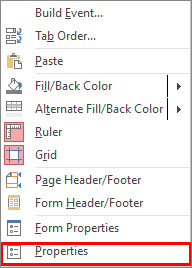
- Fare clic sull’opzione Evento nella finestra Proprietà.
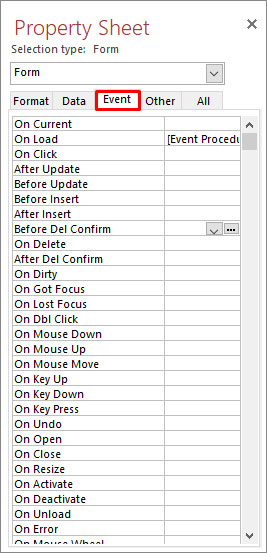
- Viene quindi visualizzato un elenco di eventi. Fare clic su ciascun evento per verificare le impostazioni.
- Se l’impostazione è errata, correggerla.
Metodo 3: Controllo delle impostazioni della sorgente di registrazione
L’errore di runtime 2501 può verificarsi anche se le impostazioni dell’origine record non sono correlate al modulo che si sta cercando di aprire o modificare. Pertanto, verificare e modificare le impostazioni dell’origine record. Ecco come fare:
- Fare clic con il pulsante destro del mouse sul modulo (in cui si verifica l’errore) e quindi fare clic su Vista bozza.
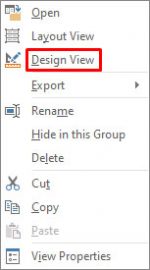
- Quindi fare clic con il pulsante destro del mouse sul modulo e selezionare Proprietà.
- Fare clic su Dati nella finestra del Foglio delle proprietà.
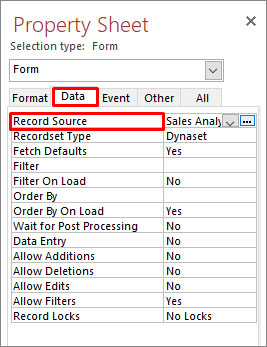
- Verificare ora che la proprietà Record Source sia impostata sul modulo a cui si fa riferimento nella query. Se non si riferisce al modulo corretto, impostarlo su quello corretto.
Metodo 4: Controllare e attivare le impostazioni per la gestione degli errori
Alcuni utenti hanno segnalato di aver ricevuto l’errore di runtime 2501 quando si cerca di annullare la richiesta di un modulo. Di solito si verifica quando c’è un problema con il codice di backend dell’evento del modulo, come OnClose, Before insert, Before the update, On current, On Load, o se il codice non contiene istruzioni per la gestione degli errori. A volte le impostazioni di gestione degli errori non corrette possono far sì che l’applicazione non visualizzi il modulo. Di conseguenza, si potrebbe ottenere l’errore di runtime run this. Assicuratevi quindi che il codice sia corretto. Se il codice è privo di errori, controllate le impostazioni di gestione degli errori in Access e attivatele. Ecco i passaggi da seguire:
- Nell’editor VBA, andare su Extra e quindi su Opzioni.
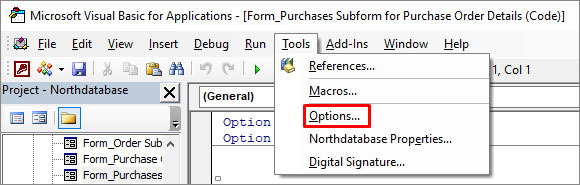
- Fare clic sull’opzione Generale nella finestra Opzioni.
- Nella sezione Risoluzione dei problemi, selezionare Interruzione per errori non gestiti.
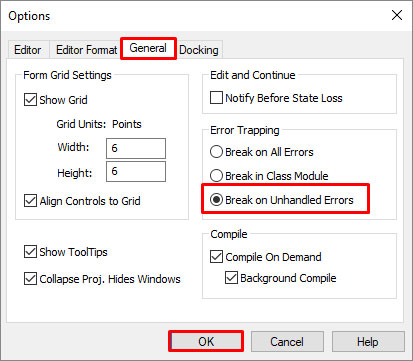
Metodo 5: Riparazione del database
In Access, il database danneggiato può causare problemi con l’esecuzione di moduli o macro, causando l’errore di runtime 2501: L’azione “Apri modulo” è stata annullata. Per risolvere il problema, è possibile eseguire l’utilità integrata in MS Access – Compatta e ripara per riparare il database. Per utilizzare questo strumento, seguite i passaggi indicati di seguito:
- Aprite il database Access in questione.
- Richiamare il menu File.
- Fare clic sulla scheda Info e selezionare Compatta e ripara database.
Se l’utility Comprimi e ripara non dà il risultato desiderato, creare un nuovo database. Importare quindi tutti gli oggetti, compresi i moduli, le macro, le query e così via, dal database danneggiato al nuovo database.
E se non funziona nulla?
Se i metodi sopra descritti non risolvono l’errore di runtime 2501, è possibile scaricare un potente strumento di riparazione del database di Access, come Stellar Repair for Access. Questo strumento di riparazione di Access può aiutare a risolvere l’errore se si è verificato a causa della corruzione dei file del database (ACCDB/MDB). Lo strumento è in grado di riparare tutti gli oggetti del database, compresi moduli, query e report, in pochi semplici passaggi e di salvarli in un nuovo file di database. Supporta MS Access 2019, 2016, 2013, 2010 e versioni precedenti.
Chiusura
L’errore di runtime 2501 di Access può verificarsi per diversi motivi. È possibile seguire i metodi menzionati in precedenza, come il controllo dei problemi nelle query, la correzione delle impostazioni di origine dei record del modulo e altri. Se l’errore si è verificato a causa di oggetti danneggiati/distrutti nel database, l’opzione migliore è utilizzare Stellar Repair for Access. È stato progettato con un’interfaccia utente semplice per aiutarvi a riparare i file di database con meno sforzo. Lo strumento può aiutare a recuperare gli oggetti dal file di database danneggiato senza alcuna perdita di dati. La sua versione di prova gratuita consente di verificare gli oggetti recuperabili nel database danneggiato.
